发布时间:2024-08-12 09: 00: 00
品牌型号:联想GeekPro 2020
系统:Windows 10 64位专业版
软件版本:Affinity Photo V2.5
文字设计怎么才更有变化性?除了在字形上下功夫外,通常会使用的设计手法就有填充之类的,比如纯色、渐变色、图案、图片等填充手法。特别是图片的填充,能让文字瞬间转换风格,可以是绿意盎然,也可以是火热阳光。接下来,让我们一起来看看Affinity Photo在文字中填充图片怎么做,以及Affinity Photo填充技巧吧。
一、Affinity Photo在文字中填充图片怎么做
在文字中填充图片,不同图像处理软件的操作方法不同,比如在如果是在PS中Affinity Photo中只需简单移动图层即可,而PS需要通过剪切蒙版来实现,剪切蒙版对于初学者来说比较难,因此用Affinity Photo移动图层的方法更简单、更便捷。下面通过一个简单例子给大家演示下。
如图1所示,在Affinity Photo左侧栏切换“艺术字工具”,相比于文本框工具,艺术字能跟随文字框变换大小,用来填充图片更合适。

由于我们需要将填充用的图片导入Affinity Photo中,因此建议大家使用Affinity Photo的放置功能,可快速将图片导入到画布中。如果是用打开功能,图片会在新窗口打开,如果要用于文字填充,需要将图片复制到文字所在的画布中。

使用放置功能导入图片后,如图3所示,将图片放在合适的位置。

刚放置的图片比较小,可通过拖动图片边框角落点放大,使其大小能覆盖全部的文字。如图4所示,将图片覆盖到文字上方,以看不到文字为宜,否则会出现部分文字未填充的问题。

下面来到最为关键的步骤。如图5所示,在图层面板中会包含两个图层,分别是图片和文字,我们需要将图片图层通过左键鼠标拖动到文字图层中,以构建类似PS的剪切蒙版效果。

完成以上操作后,如图6所示,可以看到画布上的图片消失,而文字则填充的图片的内容。在图层面板中,图片添加到了文字图层形成嵌套式图层结构,文字为父级,图片为子级。

除了文字外,大家也可以通过同样的操作为图形填充图片。此时,图形为父级图层,图片为子级图层。实际上,Affinity Photo填充图片的操作原理与PS的剪切蒙版很相似,只是PS需要通过蒙版功能实现,而Affinity Photo可直接通过拖放图层的操作,即可实现剪切蒙版的功能,操作更方便。

二、Affinity Photo填充技巧
上述我们学习了Affinity Photo文字填充图片的操作,接下来,一起来学习更多的Affinity Photo填充技巧。
1.图形填充
不像PS需要通过专门的工具进行填充,Affinity Photo的很多工具本身就内置填充功能,比如图形工具。
如图8所示,在画布上绘制图形后,Affinity Photo顶部会出现快捷栏,其中就包含纯色、渐变等填充功能,可以直接打开色板选择颜色应用。

如果选择渐变填充,如图9所示,可以点击渐变条头尾两个点进行渐变颜色的设置,类型可以选择线性、径向、椭圆形等。

2.工具填充
如果是通过工具填充,可以使用Affinity Photo左侧栏中的整体填充工具。
Affinity Photo的整体填充工具可通过设置容差实现所选对象的边缘识别与颜色填充。比如图10所示,在容差14%的情况下,可将图片中的碟子部分区域填充为黄色,该工具更适合区域颜色反差大的对象使用。

渐变工具的使用比较简单,如图11所示,在主体对象上划线(或弧形等,根据类型不同而改变),待出现渐变滑条,即可设置颜色、比例、透明度、角度等属性。

3.透明区域填充
对于抠图或PNG格式图片等包含透明区域的对象,如果要对其透明区域进行填充,可以使用Affinity Photo的遮罩功能。

如图13所示,打开Affinity Photo编辑菜单,选择“遮罩”功能。

然后,如图14所示,在弹出的“遮罩”面板中,选择自定义颜色,并点开旁边的色板选择颜色,即可将透明区域填充为纯色。

三、小结
以上就是关于Affinity Photo在文字中填充图片怎么做,Affinity Photo填充技巧的相关内容。无论是文字、还是图形填充图片,Affinity Photo都可以通过移动图层形成嵌套结构来实现。其操作重点是要将图片元素添加为文字或图形的附属图层,相对于PS,Affinity Photo的操作更简单直接,对新手更友好。如果对Affinity Photo的其他功能感兴趣,可以在Affinity中文网站免费下载软件体验功能。
作者:泽洋
展开阅读全文
︾
读者也喜欢这些内容:

Affinity Photo怎么修脸自然 Affinity Photo人像修图技巧
现在的人像精修更追求自然的质感,而不像以前追求过于白皙的皮肤、过尖过长的脸型、过大的眼睛等。自然的人像修图法对修图师有较高的要求,既要保留人物的特点,又要提升人物的美观度。本文会教大家Affinity Photo怎么修脸自然,以及Affinity Photo人像修图技巧,对人像修图感兴趣的小伙伴可以关注起来!...
阅读全文 >
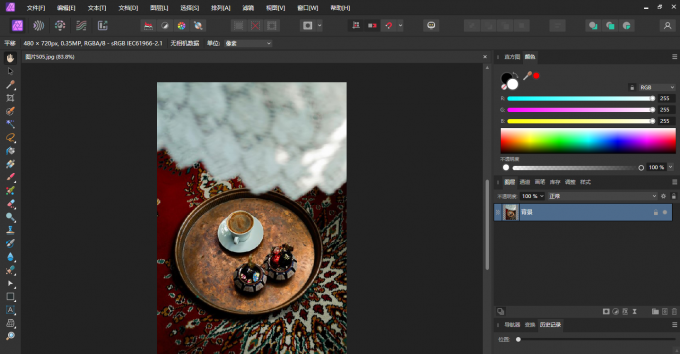
Affinity Photo值不值得购买,Affinity Photo破解版有什么危害
作为一款PS的平替软件,Affinity Photo不仅提供了PS相似的功能,还在界面设计、操作友好度上持续改善,让初学者也能轻松驾驭。相比于PS的高昂价格,Affinity Photo在价格上也很有优势。本文将会给大家分析Affinity Photo值不值得购买,以及Affinity Photo破解版有什么危害的相关内容。...
阅读全文 >

Affinity Photo抠图边缘优化技巧,Affinity Photo抠图去背
在进行人像抠图时,头发等包含细碎边缘的区域抠图难度会比较大。在搜索头发抠图相关教程时,很多都会推荐使用通道、蒙版等高阶的方法。对于新手来说,高阶方法操作难度更大。本文会给大家介绍Affinity Photo抠图边缘优化技巧,以及Affinity Photo抠图去背的方法,让大家可以运用更简单的技巧实现抠图难点的突破。...
阅读全文 >

Affinity Photo怎样制作透视文字 Affinity Photo文字文本工具
文字与图像是视觉设计中的两大要素,文字的设计能直接影响到作品的美观度。除了常规的加粗、斜体等文本格式化操作外,我们还可以将文字栅格化后再进行图像类的编辑设计。本文会给大家介绍Affinity Photo怎样制作透视文字,Affinity Photo文字文本工具的相关内容,希望能激发更多的设计灵感。...
阅读全文 >